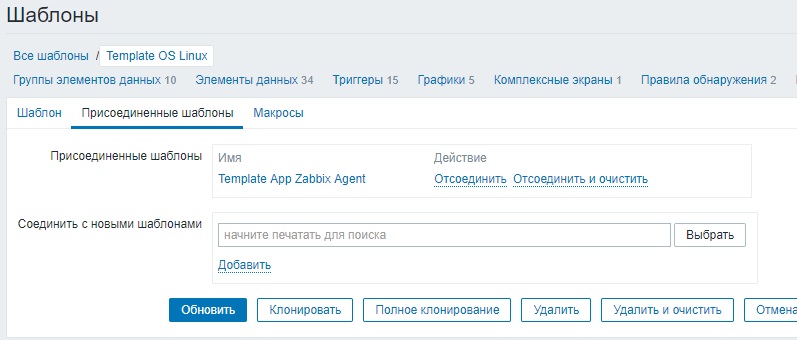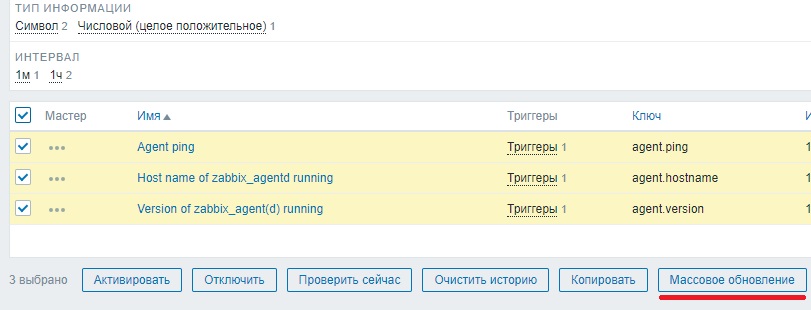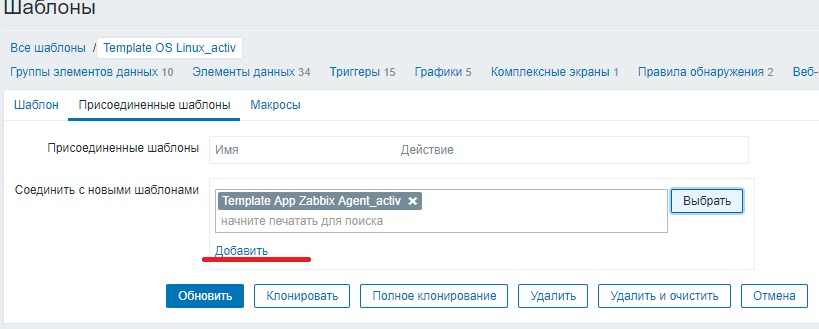- Активный и пассивный zabbix агент
- Отличие активного и пассивного агента
- Какой агент лучше использовать?
- Создание шаблона для активного агента
- Установка Zabbix agent на Windows
- Загрузка агента
- Установка агента
- Установка из MSI-пакета
- Установка из архива
- Настройка брандмауэра
- Проверка работы
- Zabbix Documentation 5.2
- Sidebar
- Table of Contents
- 2 Агент
- Обзор
- Поддерживаемые платформы
- Агент на UNIX системах
- Агент на Windows системах
- Другие опции агента
- Пользователь процесса
- Файл конфигурации
- Региональные настройки (локаль)
- Код завершения процесса
Активный и пассивный zabbix агент
У только начинающих администраторов zabbix часто возникает вопрос. В чем отличие между активным и пассивным агентом? И какой агент лучше использовать. В данной статье постараемся ответить на эти вопросы.
Отличие активного и пассивного агента
При использовании пассивного агента, zabbix сервер отправляет запросы на zabbix агент, в соответствии с настройками элементов данных (например загрузку cpu, памяти и т.д). А в ответ получает значения этих данных.
При активном агенте. Агент сначала запрашивает у zabbix сервера список элементов данных, частота этих запросов указана в параметре RefreshActiveChecks в настройках zabbix агента, обычно это не чаще одного раза в час, если у вас изменения в настройка узлов сети происходят редко, то можно указать обновление раз в сутки что бы меньше нагружать сервер. После получения элементов данных zabbix агент отправляет данные на сервер в соответствием с настройками этих данных.
Как следует из описанного выше. Основное отличие заключается в том, что при пассивном агенте данные запрашиваются сервером, а при активном данные отправляются самими агентами.
Какой агент лучше использовать?
Какой агент использовать это дело вкуса. По моему мнению если у вас небольшая сеть и в которую редко добавляются новые узлы, то можно использовать пассивный агент.
Если же у вас большая сеть и на сервере десятки или сотни тысяч активных элементов данных. А также если в сети постоянно появляются новые узлы. То в этом случае лучше, а также если узлы находятся за НАТом то необходимо использовать активный zabbix агенты.
преимущества пассивного агента
- Не работает если узел находится за NAT
- В отличие от активного агента больше нагрузка на сервер
Преимущества активного агента
- Меньшая нагрузка на сервер
- Возможность работы за NAT
- Авторегистрация узлов
- Необходимо создавать шаблоны, в стандартной установке все шаблоны для пассивной проверке.
Создание шаблона для активного агента
Создать шаблон для активного zabbix агента из уже существующего на самом деле очень просто. Рассмотрим на примере стандартного шаблона «Template OS Linux». Для этого открываем его на редактирование и смотрим какие еще шаблоны к нему присоединены, кликнув по вкладке «Присоединенные шаблоны»
Прямо здесь кликаем по имени «Template App Zabbix Agent» и в открывшемся шаблоне нажимаем кнопку «Полное клонирование». Переименовываем новый шаблон например в «Template App Zabbix Agent_activ». И жмем добавить. Затем открываем созданный шаблон на редактирование, переходим на вкладку «элементы данных» и выделяем все элементы данных.
После чего жмем «Массовое обновление». Выбираем тип «Zabbix агент (активный)»
И нажимаем «обновить»
Снова открываем шаблон «Template OS Linux» и здесь нажимаем кнопку «Полное клонирование». И создаем новый шаблон «Template OS Linux_activ». Открываем шаблон «Template OS Linux_activ» на редактирование и переходим на вкладку «Присоединенные шаблоны». Здесь отсоединяем шаблон «Template App Zabbix Agent» и присоединяем «Template App Zabbix Agent_activ».
Затем переходим в элементы данных и также с помощью кнопки «Массовое обновление» меняем тип на «Zabbix агент (активный)». Еще нам нужно изменить тип в правилах обнаружения. Для этого переходим на вкладку «Правила обнаружения» и нажимаем в каждом правиле на ссылку «Прототипы элементов данных». К сожалению здесь массовое обновление не работает. Поэтому проходимся по каждому элементу вручную и меняем тип. Теперь у нас есть новый шаблон «Template OS Linux_activ», который работает с активным zabbix агентами. И уже его мы можем навешивать на хосты.
Если вы нашли ошибку, пожалуйста, выделите фрагмент текста и нажмите Ctrl+Enter.
Установка Zabbix agent на Windows
В нашем примере мы установим агент для Zabbix на Windows в качестве службы, а также сделаем минимальную настройку для отправки данных на сервер.
Загрузка агента
Переходим на страницу загрузки агента Zabbix и выбираем платформу операционной системы (x32 или x64) и версию агента, например:
* помимо этого, мы можем выбрать вариант дистрибутива: с использованием шифрования или нет, а также файл установки — msi пакет или архив. В данном примере мы выбрали версию 5.
В зависимости от выбранных критериев поиска агента, ниже мы можем увидеть несколько вариантов для загрузки. Находим нужный и кликаем по DOWNLOAD для скачивания файла:
Ждем окончания загрузки и переходим к установке.
Установка агента
В зависимости от загрузки типа пакета (MSI или архив) будут разные методы установки. Рассмотрим оба.
Установка из MSI-пакета
Это удобный вариант, который позволит установить агента с помощью мастера. Чтобы начать, кликаем дважды по скачанному пакету и в окне приветствия нажимаем Next:
Принимаем лицензионное соглашение, установив галочку I accept the terms in the License Agreement и нажимаем Next:
В следующем окне оставляем имя компьютера, на который устанавливается агент и вводим имя или IP-адрес сервера zabbix, после кликаем по Next:
* в данном примере имя нашего компьютера Windows PC, а сервера — zabbix-server.dmosk.local.
Выбираем компоненты, которые хотим установить — можно просто оставить все по умолчанию и нажимаем Next:
Подтверждаем установку, кликая по Install:
Ждем завершения процесса — агент установлен.
Установка из архива
Данный метод требует дополнительных манипуляций, но с его помощью можно автоматизировать процесс. Мы рассмотрим только установку.
Распаковываем содержимое скачанного архива в каталог, где будут находиться файлы программы, например в C:\Program Files\Zabbix Agent. В итоге, у нас получится:
Открываем WordPad от администратора и в нем открываем конфигурационный файл conf/zabbix_agentd.conf и правим опцию для сервера zabbix — находим строку:
* где zabbix-server.dmosk.local — имя сервера Zabbix.
Теперь открываем командную строку от администратора и выполняем команду для установки агента:
«C:\Program Files\Zabbix Agent\bin\zabbix_agentd.exe» —config «C:\Program Files\Zabbix Agent\conf\zabbix_agentd.conf» —install
* где C:\Program Files\Zabbix Agent — папка, куда мы распаковали архив.
Мы должны увидеть что-то на подобие:
zabbix_agentd.exe [468]: service [Zabbix Agent] installed successfully
zabbix_agentd.exe [468]: event source [Zabbix Agent] installed successfully
Теперь открываем службы Windows и находим «Zabbix Agent» — кликаем по ней правой кнопкой мыши и выбираем Запустить:
Настройка брандмауэра
Если в нашей системе работает брандмауэр Windows, необходимо разрешить порт 10050 или приложение zabbix agent.
Для этого переходим в Панель управления — Система и безопасность — Брандмауэр Windows (или вводим команду control /name Microsoft.WindowsFirewall). Кликаем по ссылке Разрешение взаимодействия с приложением или компонентов в брандмауэре Windows — добавляем наше приложение zabbix_agentd в исключение.
Это же действие можно выполнить в powershell — запускаем ее от администратора и вводим команду:
New-NetFirewallRule -DisplayName «Разрешить приложение Zabbix Agent» -Direction Inbound -Action Allow -EdgeTraversalPolicy Allow -Program «C:\Program Files\Zabbix Agent\bin\zabbix_agentd.exe»
Или мы можем добавить в исключение порт. Это можно сделать также из командной строки poweshell:
New-NetFirewallRule -DisplayName «Разрешить порт 10050 для Zabbix» -Direction Inbound -Action Allow -EdgeTraversalPolicy Allow -Protocol TCP -LocalPort 10050
Проверка работы
Чтобы убедиться в работоспособности агента, мы можем зайти на сервер zabbix и выполнить подключение по telnet, например, командой:
telnet 192.168.1.15 10050
* где 192.168.1.15 — IP-адрес компьютера с установленным Zabbix.
Мы должны увидеть
Connected to nr-fs-06.
Escape character is ‘^]’.
.. и через небольшой интервал времени:
Connection closed by foreign host.
Но если агент не запущен или не работает, мы увидим ошибку:
telnet: connect to address . Connection refused
В панели сервера в узлах сети при корректной установке и настройке, мы также должны увидеть доступность компьютера по агенту:
Zabbix Documentation 5.2
Sidebar
Table of Contents
2 Агент
Обзор
Zabbix агенты разворачиваются на наблюдаемых целях для активного мониторинга локальных ресурсов и приложений (статистика жестких дисков, памяти, процессоров и т.д.).
Агент локально собирает оперативную информацию и отправляет данные Zabbix серверу для дальнейшей обработки. В случае проблем (таких как отсутствие свободного места на жестком диске или аварийного завершения процесса сервиса), Zabbix сервер может быстро уведомить администраторов конкретного сервера, сообщившего об ошибке.
Zabbix агенты чрезвычайно эффективны, потому что используют родные системные вызовы для сбора информации статистики.
Пассивные и активные проверки
Zabbix агенты могут выполнять пассивные и активные проверки.
В случае пассивной проверки агент отвечает на запрос данных. Zabbix сервер (или прокси) запрашивает данные, например, загрузку CPU, и Zabbix агент возвращает результат.
Активные проверки требуют более сложной обработки. Агент сначала получает список элементов данных для независимой обработки от Zabbix сервера. Далее он будет периодически отправлять новые значения серверу.
Выбор между пассивной и активной проверкой осуществляется выбором соответствующего типа элемента данных. Zabbix агент обрабатывает элементы данных типов ‘Zabbix агент’ и ‘Zabbix агент (активный)’.
Поддерживаемые платформы
Zabbix агент поддерживается на:
Агент на UNIX системах
Zabbix агент на UNIX-подобных системах запускается на хостах, которые необходимо мониторить.
Установка
Смотрите раздел установки из пакетов для получения более детальных сведений по установке Zabbix агента из пакетов.
В качестве альтернативы вы можете обратиться к инструкциям по ручной установке, если вы не хотите использовать пакеты.
Если установлен пакетом
Zabbix агент работает как демон. Агент можно запустить, выполнив:
Эта команда будет работать на большинстве GNU/Linux системах. На других системах вам, возможно, потребуется выполнить:
Аналогично, для остановки/перезапуска/просмотра состояния Zabbix агента, используйте следующие команды:
Запуск вручную
Если выше приведенные команды не работают, вам необходимо запустить агент вручную. Найдите путь к бинарному файлу zabbix_agentd и выполните:
Агент на Windows системах
Zabbix агент на Windows работает как служба Windows.
Подготовка
Zabbix агент распространяется в виде zip архива. После загрузки архива вам необходимо распаковать его. Выберите любую папку для записи Zabbix агента и файла конфигурации, например:
Скопируйте bin\zabbix_agentd.exe и conf\zabbix_agentd.conf файлы в c:\zabbix.
Измените c:\zabbix\zabbix_agentd.conf файл в соответствии с вашими требованиями, убедитесь что указан корректный параметр “Hostname”.
Установка
После этого используйте следующую команду для установки Zabbix агента службой Windows:
Теперь у вас должна быть возможность настраивать службу “Zabbix agent” так же как и любую другую службу Windows.
Смотрите более детальные сведения по установке и запуску Zabbix агента на Windows.
Другие опции агента
Имеется возможность запуска нескольких экземпляров агента на одном узле сети. Одиночный экземпляр может быть настроен на использование файла конфигурации по умолчанию или файл конфигурации указанный в командной строке. В случае нескольких экземпляров каждый агент должен иметь свой собственный файл конфигурации (один из них может использовать файл конфигурации по умолчанию).
Следующие параметры командной строки могут быть использованы с Zabbix агентом:
| Параметр | Описание |
|---|---|
| UNIX и Windows агент | |
| -c —config | Путь к файлу конфигурации. Вы можете использовать данную опцию, чтобы задать файл конфигурации, размещенному в папке отличной от заданной по умолчанию. В UNIX, путь по умолчанию /usr/local/etc/zabbix_agentd.conf или как задано во время компиляции переменными —sysconfdir или —prefix В Windows, путь по умолчанию c:\zabbix_agentd.conf |
| -p —print | Вывод известных элементов данных и выход. Обратите внимание: Также для получения результатов пользовательских параметров, вы можете указать файл конфигурации (если он находится вне папки заданной по умолчанию). |
| -t —test | Тестирование указанного элемента данных и выход. Обратите внимание: Также для получения результатов пользовательских параметров, вы можете указать файл конфигурации (если он находится вне папки заданной по умолчанию). |
| -h —help | Вывод справочной информации. |
| -V —version | Вывод номера версии |
| Только для UNIX агента | |
| -R —runtime-control | Выполнение административных функций. Смотрите управление работой . |
| Только для Windows агента | |
| -m —multiple-agents | Использование нескольких экземпляров агента (с -i,-d,-s,-x функциями). Для отделения имени экземпляров служб, каждое имя службы будет в значении Hostvalue из указанного файла конфигурации. |
| Только для Windows агента (функции) | |
| -i —install | Установка Zabbix агента службой |
| -d —uninstall | Удаление службы Zabbix Windows агента |
| -s —start | Запуск службы Zabbix Windows агента |
| -x —stop | Остановка службы Zabbix Windows агента |
Специальные примеры использования параметров командной строки:
Управление работой
Используя опции административных функций, вы можете изменить уровень журналирования у процессов агента.
| Опция | Описание | Цель |
|---|---|---|
| log_level_increase[= ] | Увеличение уровня журналирования. Действует на все процессы, если цель не указана. | Цель можно указать с помощью: pid — идентификатора процесса (от 1 до 65535) тип процесса — все процессы указанного типа (например, poller) тип процесса,N — тип процесса и номер (например, poller,3) |
| log_level_decrease[= ] | Уменьшение уровня журналирования. Действует на все процессы, если цель не указана. |
Обратите внимание, что допустимый диапазон PID изменения уровня журналирования одного процесса с 1 до 65535. На системах с большими значениями PID опция может использоваться для изменения уровня журналирования отдельных процессов.
Пользователь процесса
Zabbix агент спроектирован для запуска от не привилегированного пользователя (non-root). Он будет работать от любого не привилегированного пользователя от которого был запущен. Таким образом, вы можете запускать агент от имени любого не привилегированного пользователя, без каких либо последствий.
Если вы попытаетесь запустить агента от ‘root’, он сразу переключится на пользователя ‘zabbix’, который должен присутствовать в вашей системе. Единственный способ запустить агента от пользователя ‘root’ — соответствующим образом отредактировать параметр ‘AllowRoot’ в файле конфигурации агента.
Файл конфигурации
Для получения подробной информации смотрите параметры файла конфигурации по настройке zabbix_agentd или Windows агента.
Региональные настройки (локаль)
Обратите внимание что сервер требует UTF-8 локаль чтобы некоторые текстовые элементы данных могли быть интерпретированы корректно. Большинство современных Unix-подобных систем имеют локаль UTF-8 установленной по умолчанию, тем не менее, есть некоторые системы где это необходимо задать вручную.
Код завершения процесса
До версии Zabbix 2.2, Zabbix агент возвращал 0 в случае успешного завершения процесса и код 255 в случае ошибки. Начиная с версии Zabbix 2.2 и выше Zabbix агент возвращает код 0 в случае корректного завершения процесса и код 1 в случае отказа/аварийного завершения процесса.